Comment résoudre les problèmes de l’application Xbox sur Windows 11
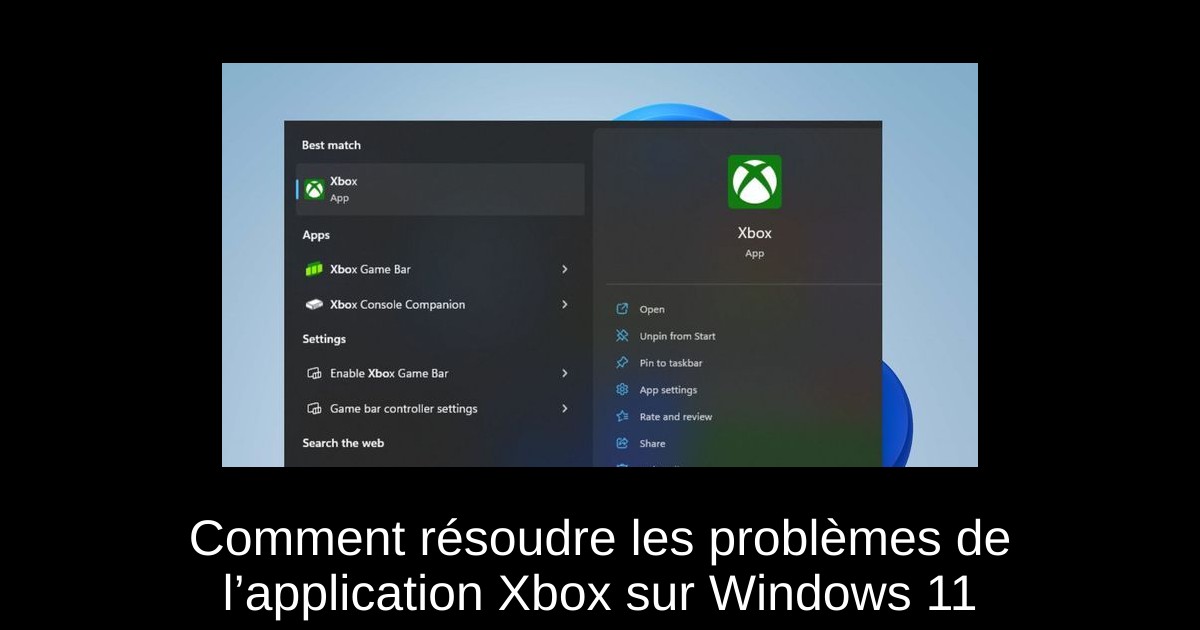
Si vous rencontrez des problèmes avec l'application Xbox sur Windows 11, ne paniquez pas ! Vous n'êtes pas seul. De nombreux utilisateurs se plaignent que l'application ne s'ouvre pas ou se plante constamment, perturbant ainsi leur expérience de jeu. Heureusement, il existe plusieurs solutions simples et efficaces pour remédier à cette situation. Dans cet article, nous allons explorer les causes possibles de ces dysfonctionnements et vous guider à travers des étapes pratiques pour retrouver une application fonctionnelle. Continuez à lire pour découvrir comment rétablir vos sessions de jeu sans accroc !
Est-ce que l'application Xbox fonctionne avec Windows 11 ?
L'application Xbox est entièrement compatible avec Windows 11, permettant de transformer votre PC en véritable console Xbox One. Elle offre des fonctionnalités semblables à celles de la console, garantissant une qualité de jeu similaire. Par ailleurs, cette application apporte des avantages significatifs, notamment l'accès au Game Pass sur PC, ainsi que la possibilité de partager, capturer et contrôler votre expérience de jeu via la Xbox Game Bar. En somme, l'application Xbox est un outil précieux pour les joueurs sur Windows 11.
Malgré ces atouts, certains utilisateurs constatent des plantages fréquents de l'application, rendant l'accès aux jeux frustrant. Plusieurs facteurs peuvent expliquer ce dysfonctionnement, et il est essentiel de les comprendre pour résoudre efficacement le problème.
Pourquoi mon application Xbox plante-t-elle sur Windows 11 ?
Plusieurs raisons peuvent expliquer les plantages de l'application Xbox sur Windows 11. Tout d'abord, il se peut que votre PC ne satisfasse pas les exigences système nécessaires pour faire fonctionner l'application. Les problèmes liés à des fichiers corrompus dans l'application elle-même peuvent également engendrer des crashs ou des difficultés à l'ouvrir. De plus, il est crucial de s'assurer que l'application est à jour, Microsoft n'hésitant pas à diffuser des correctifs pour améliorer la performance et la stabilité. En prenant en compte ces éléments, vous pourrez mieux cibler les solutions appropriées.
Comment résoudre les problèmes de l'application Xbox sur Windows 11
Avant de vous lancer dans des solutions plus techniques, voici quelques vérifications préliminaires à effectuer :
- Assurez-vous que votre PC respecte les exigences système nécessaires pour exécuter l'application.
- Éliminez toute congestion réseau pouvant affecter votre connexion.
- Désactivez les applications en arrière-plan qui pourraient perturber le fonctionnement de l'application Xbox.
- Redémarrez votre PC en mode sans échec pour vérifier si le problème persiste.
- Installez les dernières mises à jour de Windows 11.
Si les tâches préliminaires n'ont pas suffi à régler le problème, essayez les solutions suivantes :
- 1) Redémarrez les services Xbox et Gaming Services : Cliquez avec le bouton gauche sur le bouton Démarrer, tapez "Services", puis ouvrez l'application. Cherchez "Gaming Services", faites un clic droit et sélectionnez "Redémarrer". Faites de même pour tous les services Xbox dans la liste.
- 2) Exécutez le Dépanneur des applications Windows Store : Appuyez sur les touches Windows + I pour ouvrir les paramètres. Cliquez sur "Système", puis sur "Dépannage", et enfin sur "Autres dépanneurs". Localisez "Applications du Windows Store" et cliquez sur le bouton "Exécuter". Ensuite, relancez l'application Xbox pour vérifier son bon fonctionnement.
- 3) Mettez à jour l'application Xbox : Cliquez avec le bouton gauche sur "Démarrer", tapez "Microsoft Store" et ouvrez l'application. Cliquez sur "Bibliothèque" en bas à gauche, puis sélectionnez "Obtenir les mises à jour". Si une mise à jour est disponible, téléchargez-la et installez-la avant de redémarrer l'application Xbox.
Conclusion
En résumé, bien que des problèmes avec l'application Xbox sur Windows 11 puissent être frustrants, il est important de se rappeler qu'il existe des solutions efficaces. En vérifiant les exigences système, en redémarrant les services associés et en effectuant les mises à jour nécessaires, vous pouvez souvent rétablir le fonctionnement de l'application. N'hésitez pas à tester les différentes étapes décrites pour retrouver votre expérience de jeu optimale. Si les problèmes persistent, envisager de contacter le support Microsoft pourrait également être une bonne solution.
Passinné en jeuxvidéo, high tech, config PC, je vous concote les meilleurs articles Nous nous aidons de l'IA pour certain article, si vous souhaitez nous participer et nous aider hésitez pas à nous contacter

Newsletter VIP gratuit pour les 10 000 premiers
Inscris-toi à notre newsletter VIP et reste informé des dernières nouveautés ( jeux, promotions, infos exclu ! )















